Chcete se dívat na video YouTube, i když přepínáte mezi různými kartami? Pak budete potřebovat Sideplayer! Toto rozšíření prohlížeče Chrome umísťuje videa YouTube do rozbalovacího okna, které zůstává trvalé na všech kartách - a také v oknech.
Zde je návod, jak to zajistit.
Po instalaci aplikace Sideplayer z Internetového obchodu Chrome restartujte Chrome. Nyní přejděte na YouTube, otevřete libovolné video a klikněte na ikonu Hrajte v Sideplayeri pod videem. A je to! Video bude umístěno uvnitř praktické krabičky.
Alternativně můžete kliknout na ikonu lišty Sideplayer na libovolné kartě. Vyskočí ze stejného pohyblivého hráče s možností změny velikosti. Vložte odkaz na video YouTube, které chcete sledovat, do zobrazeného pole a stiskněte Přehrát video.
Představte si, že jste schopni streamovat písně Chcete streamovat hudbu z počítače do místa, kde jste?Jaký je nejjednodušší způsob, jak vzít celou svou hudební knihovnu s sebou, ať jste kdekoli? Přečtěte si více z YouTube při procházení nebo si můžete dělat poznámky
poučení z videa YouTube Jak nastavit YouTube pro lepší učeníPokud nepoužíváte YouTube k rozšíření své mysli a učení se novým dovednostem, je čas dohnat. K dispozici je tolik bezplatných znalostí. Proč to nevyužít? Přečtěte si více . Úžasné, že?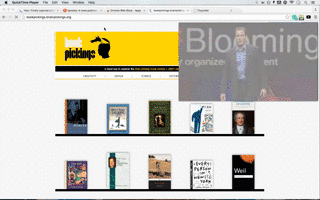
Pozastavení aktuálně přehrávaného videa ve vyskakovacím okně, stačí kliknout na ikonu panelu nástrojů rozšíření.
Občas, Video Sideplayer se nezobrazí - například když otevřete adresu URL na nové kartě a stránka se teprve začíná načítat, ale zvuk se neustále zobrazuje na pozadí. Stačí, když se to stane. Sideplayer z velké části funguje opravdu dobře.
Znáte další aplikace, které to dělají? Aplikace, které udržují YouTube mimo dosah, ale snadno přístupné? Řekněte nám o nich v komentářích!
Akshata se před zaměřením na technologii a psaní školil v manuálním testování, animaci a designu UX. Tím se spojily dvě její oblíbené činnosti - smysl pro systémy a zjednodušení žargonu. Na MakeUseOf, Akshata píše o tom, jak co nejlépe využít vaše zařízení Apple.